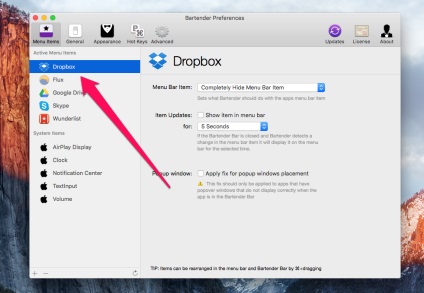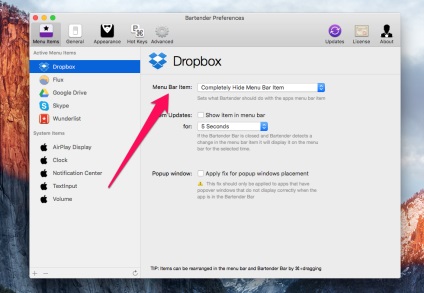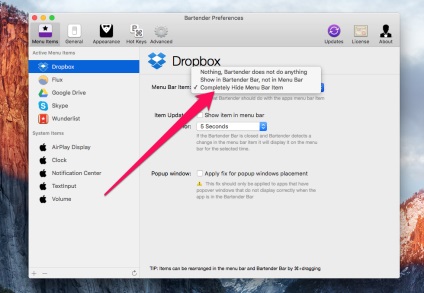Cele mai multe aplicații instalate pe Mac, cu atât mai multe pictograme apar în bara de meniuri. Unii utilizatori ajung la faptul că găsirea pictogramei corecte începe să dureze mult timp, pentru că este foarte greu să treci printr-un număr mare de icoane. În acest tutorial, vă vom arăta cum să mutați și să eliminați pictogramele de sistem și pictogramele de aplicații ale terților din bara de meniuri din OS X.
Cum să mutați și să ștergeți pictogramele de sistem din bara de meniuri din OS X
Odată cu mișcarea și eliminarea icoanelor de sistem din bara de meniu OS X, nu există absolut nicio problemă. Tot ce trebuie să faceți pentru a le muta sau a le șterge este să le glisați cu ajutorul tastei ⌘Cmd.
Deplasarea se face tragând pictogramele de sistem direct prin bara de meniu. Pentru a elimina pictograma, trebuie să o aruncați pe desktop și să apăsați butonul mouse-ului. În acest mod simplu, puteți scăpa de pictogramele de sistem neutilizate sau le puteți muta într-un loc mai convenabil pentru dvs.
Rețineți că pentru a restabili pictogramele sistemului în bara de meniu după ștergere, va trebui să accesați "Setările de sistem" - nu există o modalitate mai convenabilă și mai rapidă de a efectua această acțiune.
Cum să eliminați pictogramele aplicațiilor terță parte din bara de meniuri din OS X
Un pic mai complicat este procesul de deplasare și scoatere a icoanelor aplicațiilor terță parte din bara de meniu OS X. Ștergerea acestor pictograme fără a utiliza aplicații specializate este posibilă numai atunci când programul care afișează pictograma din bara de meniu este închis. Cu toate acestea, în majoritatea cazurilor, aplicația are nevoie de utilizatori în starea de funcționare, iar scopul este ștergerea pictogramei din bara de meniu. Ei bine, există o soluție la această problemă.
Pasul 1. Descărcați și instalați aplicația Bartender 2
Notă: Barmanul 2 este o aplicație plătită ($ 15), dar o puteți folosi gratuit în primele patru săptămâni. Gratuit și de susținere OS X El Capitan alternative la barman 2, din păcate, nu.
Pasul 2. Lansați barmanul 2
Pasul 3. Din lista "Articole active din meniu", selectați aplicația a cărei pictogramă doriți să o ascundeți din bara de meniu